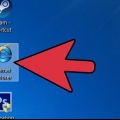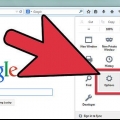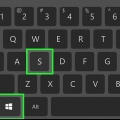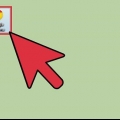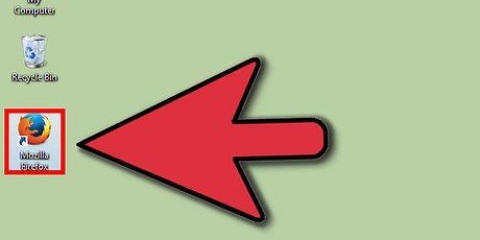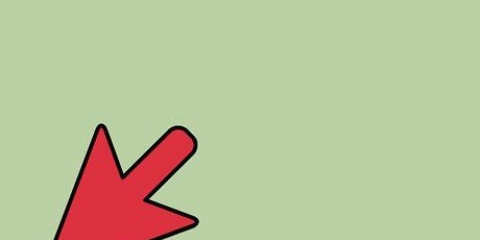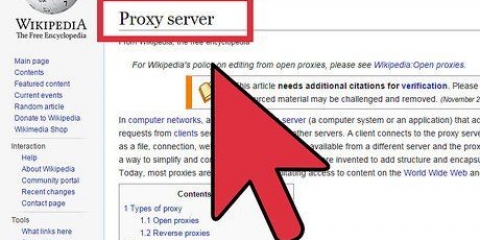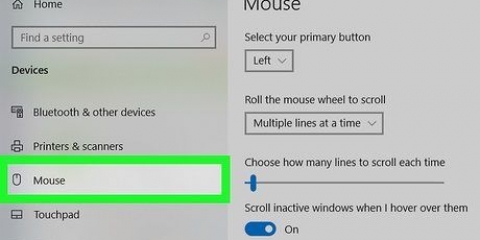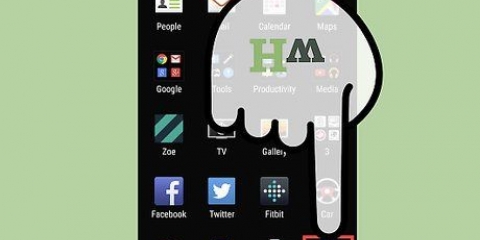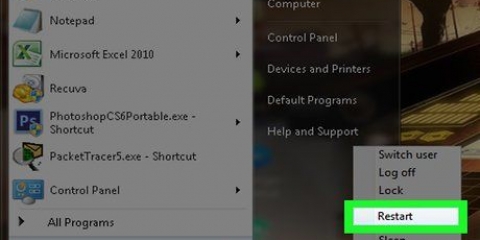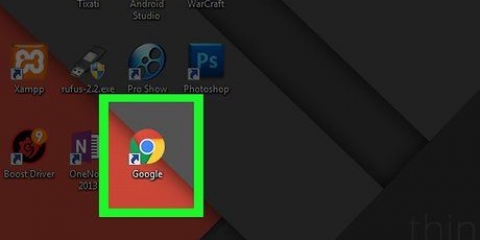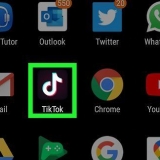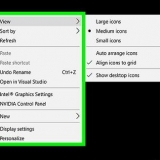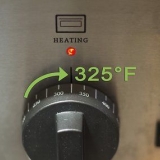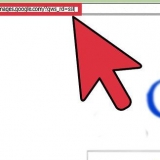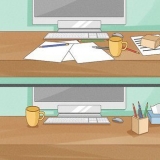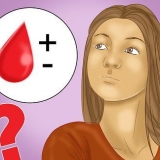La connexion à un serveur proxy affectera tout le trafic Internet sur votre ordinateur. Une fois que vous avez fini d`utiliser le proxy et que vous souhaitez continuer avec une connexion directe, ouvrez les paramètres LAN, cochez « Détecter automatiquement les paramètres » et cochez la case « Serveur proxy ». 











Modifiez vos paramètres de proxy
Teneur
Ressentez-vous le besoin de cacher vos activités Internet aux regards indiscrets? L`accès à certains sites Web dont vous avez besoin est-il bloqué par l`école, le bureau ou votre gouvernement? Les proxys peuvent contourner un blocage de votre connexion et masquer votre adresse IP, ce qui rend vos actions plus difficiles à retracer. Avez-vous trouvé un serveur proxy auquel vous souhaitez vous connecter, alors vous n`avez qu`à entrer ces informations dans votre navigateur Web. Lisez ce guide pour savoir comment.
Pas
Méthode 1 sur 5 : Firefox

1. Cliquez sur le menu Firefox. Cela peut être trouvé dans le coin supérieur droit de la fenêtre Firefox. Cliquez sur Options.

2. Sélectionné les options avancées. Cela peut être trouvé en haut de la fenêtre Options sur le côté droit de l`écran.

3. Sélectionnez l`onglet Réseau. Cliquez sur Paramètres en haut de la page Réseau, dans le groupe Connexion.

4. Choisissez « Configuration manuelle du proxy ». Cela vous permet de saisir les informations du proxy dans les champs de texte.

5. Entrez les détails de votre procuration. Dans le champ proxy HTTP, saisissez l`adresse ou le domaine de votre proxy et définissez éventuellement un port. Si vous souhaitez vous connecter à un autre proxy pour FTP ou SSL, veuillez remplir les détails dans les champs inférieurs. Cochez "Utiliser ce serveur proxy pour tous les protocoles" pour activer le proxy pour tout le trafic via Firefox.
Les paramètres de proxy dans Firefox n`affectent que le trafic Internet via votre navigateur Firefox. D`autres applications utilisent la connexion directe.

6. Appuyez sur OK pour enregistrer vos modifications. Vous devrez peut-être redémarrer Firefox pour que les modifications prennent effet.
Méthode 2 sur 5: Chrome

1. Cliquez sur le bouton de menu de Chrome. Il se trouve dans le coin supérieur droit de la fenêtre de Chrome et ressemble à trois barres horizontales.

2. Sélectionnez Paramètres. Cela ouvrira un nouvel onglet dans votre navigateur. Cliquez sur le lien « Afficher les paramètres avancés… » en bas de la page.

3. Cliquez sur le bouton « Modifier les paramètres du proxy ». Vous pouvez le trouver dans la section Réseau des paramètres avancés. Cela ouvrira la fenêtre Propriétés Internet.
Remarque : les paramètres du proxy Chrome sont liés à votre système d`exploitation et, en tant que tels, affectent tous les programmes connectés à Internet. Si vous ne souhaitez pas que ces paramètres soient modifiés, utilisez une extension Chrome comme ProxySwitchSharp ou Proxy Helper.

4. Cliquez sur le bouton « Paramètres LAN ». Cela ouvrira une nouvelle fenêtre. Cochez la case dans la section « Serveur proxy » et décochez « Détecter automatiquement les paramètres ».

5. Fournissez les détails de votre proxy. Entrez l`adresse IP ou le domaine du port auquel vous vous connectez. Cliquez sur OK lorsque vous avez terminé.
Lorsque vous avez terminé avec le proxy et que vous souhaitez revenir à une connexion directe, ouvrez à nouveau les paramètres LAN et cochez à nouveau « Détecter automatiquement les paramètres », puis décochez « Serveur proxy ».

Méthode 3 sur 5 : Internet Explorer

1. Cliquez sur le menu Outils. Selon votre version d`Internet Explorer, il peut s`agir de la barre de menu par défaut ou de l`icône d`engrenage dans le coin supérieur droit.

2. Sélectionnez « Options Internet ». Quel que soit le menu que vous utilisez, cette option se trouve en bas du menu déroulant.

3. Cliquez sur Connexions. Dans "Paramètres du réseau local (LAN)", cliquez sur le bouton "Paramètres LAN". Cela ouvrira une nouvelle fenêtre.

4. Activer les paramètres proxy. Cochez la case dans la section « Serveur proxy » et décochez « Détecter automatiquement les paramètres ».

5. Fournissez les détails de votre proxy. Entrez l`adresse IP ou le domaine du port auquel vous vous connectez. Cliquez sur OK lorsque vous avez terminé. Vous devrez peut-être redémarrer Internet Explorer pour que les modifications prennent effet.
Méthode 4 sur 5 : Safari

1. Cliquez sur le menu Safari. Sélectionnez Préférences, puis l`option Avancé à l`extrême droite de la barre de menu.

2. Cliquez sur le bouton « Modifier les paramètres » à côté de « Proxies ». Cela ouvrira la section Réseau dans l`écran Préférences Système. La modification des paramètres du serveur proxy de Safari affectera tout le trafic réseau sur votre ordinateur.

3. Sélectionnez votre connexion réseau active. Les connexions disponibles sont répertoriées dans le cadre de gauche. Votre connexion active a une icône verte correspondante.

4. Cliquez sur le bouton "Avancé". Une fois le menu Avancé ouvert, cliquez sur l`onglet Proxy.

5. Sélectionnez votre type de proxy. La plupart des gens sélectionneront « Proxy Web » et « Proxy Web sécurisé ». Assurez-vous que « Auto Proxy Discovery » est coché.

6. Entrez les détails de votre procuration. Dans la case qui apparaît, saisissez l`adresse proxy ou le domaine. La boîte à côté est pour la porte. Si votre proxy requiert un mot de passe, cochez la case pour pouvoir saisir un mot de passe.

sept. Cliquez sur OK pour enregistrer les modifications. Vous devrez peut-être redémarrer Safari pour que les modifications prennent effet. Si vous souhaitez revenir à la connexion directe, ouvrez à nouveau le menu Réseau et désactivez « Web Proxy » et « Secure Web Proxy ».
Méthode 5 sur 5: Opéra

1. Cliquez sur le bouton Opéra. Dans le menu qui apparaît, déplacez votre curseur sur Paramètres, puis sélectionnez Préférences.

2. Cliquez sur l`onglet Avancé dans la fenêtre Préférences. Cliquez sur le bouton « Serveurs proxy ». Cela ouvrira le panneau de configuration du proxy.

3. Sélectionnez « Utiliser la configuration manuelle du proxy ». Cochez les cases des protocoles que vous souhaitez utiliser via le proxy. La plupart des utilisateurs vérifient HTTP et HTTPS. Alternativement, vous pouvez également cocher « Utiliser ce proxy pour tous les protocoles ».

4. Entrez les détails du proxy. Dans le champ "Serveur proxy", saisissez l`adresse IP ou le domaine du proxy auquel vous vous connectez. Entrez le port dans le champ "Port". Appuyez sur OK lorsque vous avez terminé. Vous devrez peut-être redémarrer Opera pour que les modifications prennent effet.
Si vous souhaitez restaurer à nouveau la connexion directe, ouvrez à nouveau l`écran de configuration du proxy et sélectionnez « Utiliser la configuration automatique du proxy ».

Articles sur le sujet "Modifiez vos paramètres de proxy"
Оцените, пожалуйста статью
Similaire
Populaire